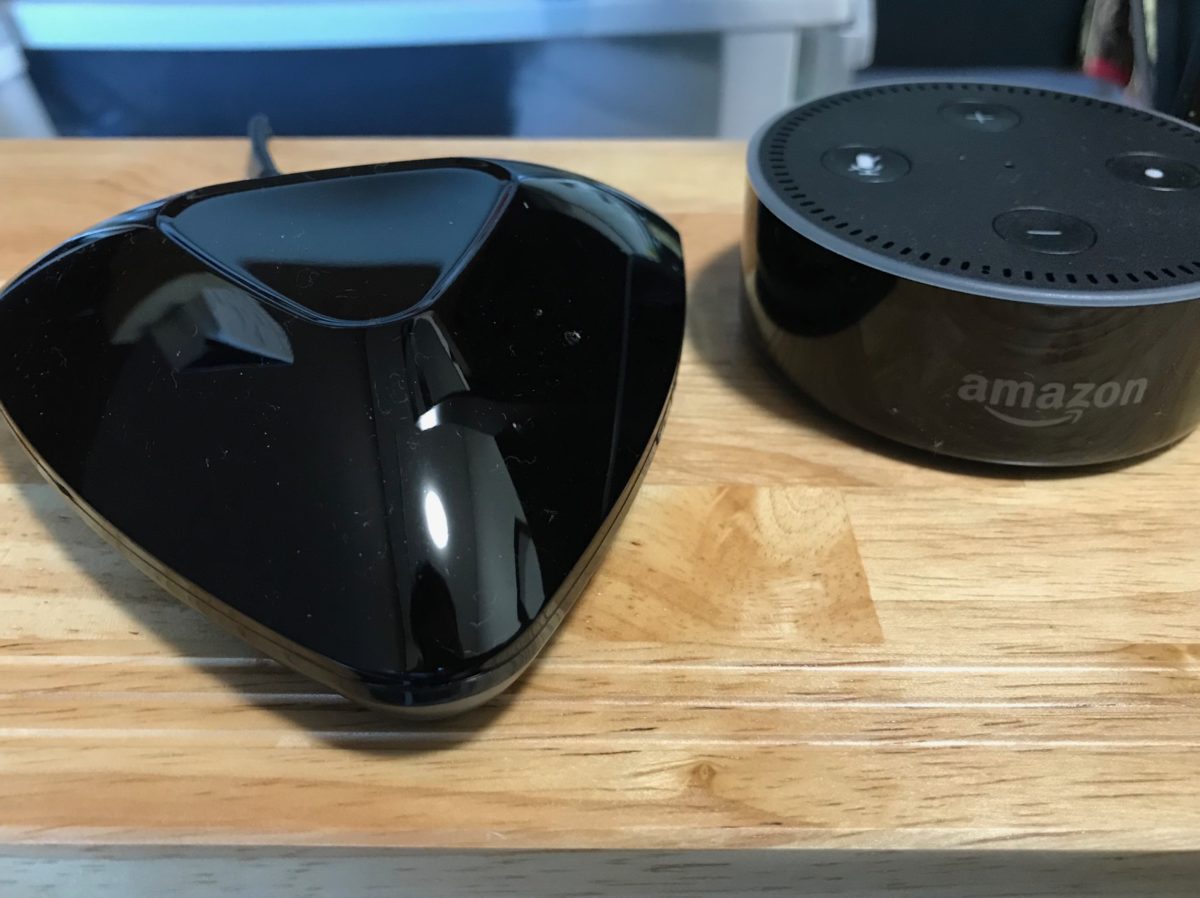Warning: Undefined array key 3 in /home/c3240596/public_html/z0n0.com/wp-content/plugins/firsth3tagadsense/firsth3tagadsense.php on line 257
Warning: Undefined array key 3 in /home/c3240596/public_html/z0n0.com/wp-content/plugins/firsth3tagadsense/firsth3tagadsense.php on line 257
Warning: Undefined array key 4 in /home/c3240596/public_html/z0n0.com/wp-content/plugins/firsth3tagadsense/firsth3tagadsense.php on line 258
Warning: Undefined array key 4 in /home/c3240596/public_html/z0n0.com/wp-content/plugins/firsth3tagadsense/firsth3tagadsense.php on line 258
家の中から、リモコンというリモコンを排除しています。
eRemoteがあれば、スマホがリモコン代わりになるのです。
いま設定したのは、扇風機。
そろそろ暑くなってきたので、扇風機の組み立てと一緒に、リモコンレス化の設定もしました。
ちなみに、使っている扇風機は、いたって普通の扇風機です。
IoT扇風機とかスマート扇風機とか、そんな名前がついてない、めちゃめちゃ普通のリモコンで操作する扇風機。
では早速、どうやって設定したのかご紹介しますね。
eRemoteとリモコン扇風機があればできる
扇風機のリモコンレス化に必要なものは、2つだけです。
まず、eRemoteというアイテム。スマートホーム化を促進してくれる便利アイテムです。
僕は今のところ、照明とエアコンを登録して、スマホで操作できるようにしています。さらに、Amazon Echoとも連携しているので、声で照明とエアコンを操作できたりもします。
そしてもう一つ大事なのが、扇風機のリモコンです。
リモコン付きの扇風機でないと、この設定はできません。リモコンから出ている電波をeRemoteがキャッチするおかげで、リモコンレスにできるものですから。
eRemoteと扇風機を連携させる方法
では、eRemoteと扇風機を連携させる方法です。
ハッキリ言いまして、全く難しいことはありません。ご安心くださいね。
あ、eRemoteの初期設定はできている前提で進めるので、まだ初期設定ができていない人は、こちらの記事を参考にしてください。
▼まずeRemoteのアプリを開いて、「デバイス」→「eRemote」→「家電の追加」。
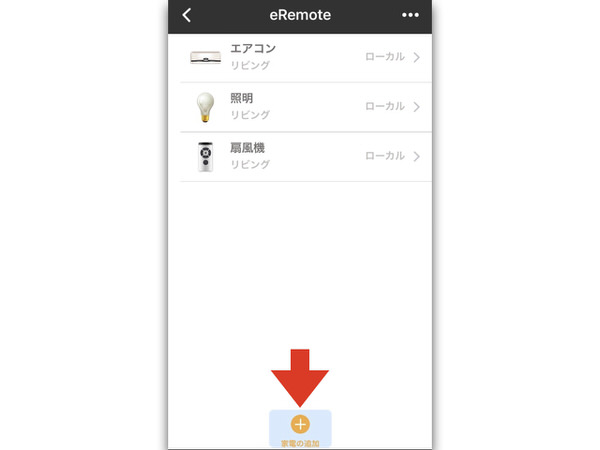
▼次に、「カスタマイズパネル」を。ちなみに、「テレビ」「エアコン」「照明」以外のアイテムは、全部「カスタマイズパネル」から設定できます。
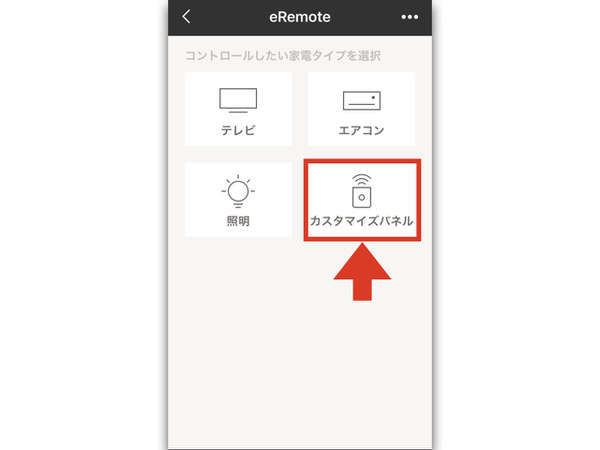
▼そして、アプリに言われるがまま進んで行きます。
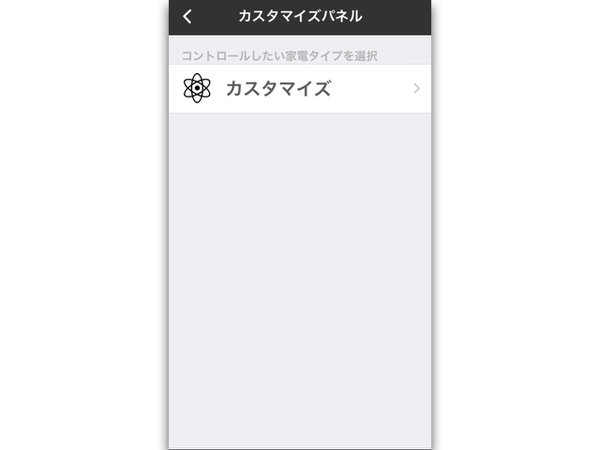
▼この画面が来たら、eRemoteに向かって、リモコンのボタンを押してください。決して、扇風機に向かって押すわけではないですからね。
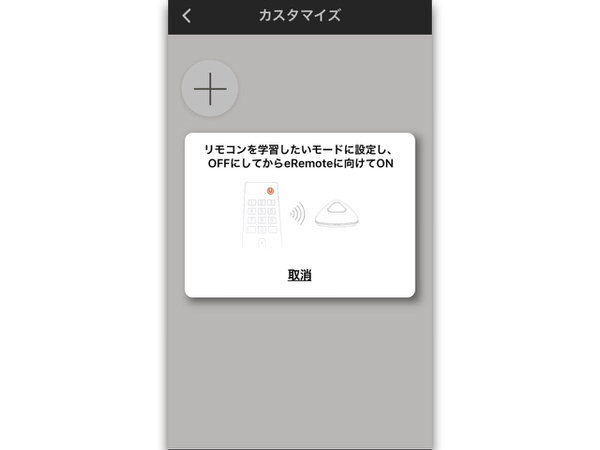
▼こんな感じです。

ここまでやったら設定は完了です。動作テストをしたら、扇風機が動いてくれましたよね?
お疲れ様でした!
設定の小ネタ
ここまで設定したら、扇風機のオンオフがリモコンレスで行えるようになったかと思います。
ただ、どうせなら「首振り」や「強弱」もスマホでできるようになりたいですよね?
それが、eRemoteならできるのです。
▼アプリを開いた直後の画面から「扇風機」→「もっと」→「+(ぷらす)」から、追加機能を付与することができます。
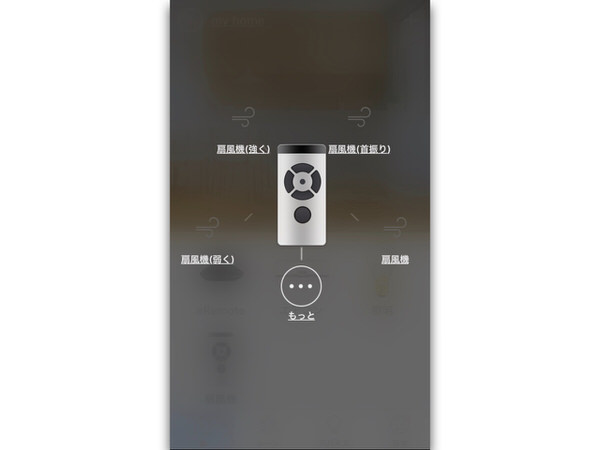
これをやっておくと、本気でリモコンレスできます。
リモコンを探して汗をかく必要もなくなります。
簡単なので、トライしてみてくださいね。
▼他にも、リモコンレスのことが気になるようでしたら、記事を用意しています。こちらも、覗いてみてください。